word中的小秘密太多太多,不仅仅是因为是外国人发明,更多的是我们没有用一种探索的精神去发现,平时在使用word中的一些问题,我们都可以用一些小技巧去化解!
【 tulaoshi.com - 软件教程 】
提起Word想必办公人员都非常熟悉吧,其功能相当的强大,在这里就不一一阐述了。目前需要解决这样的一个问题:如何将某一页在版式排版上设置为横排方向即设置为横排的纸张?其实很简单的,下面有个不错的教程需要的朋友可以参考下,另外整理了一些与之相关的问题并附解决方法,希望对大家有所帮助。
word 中如何使单页变为横向其他不变?
在此单页之前:插入->分割符->分节符类型(下一页) 在此单页之后:插入->分割符->分节符类型(下一页) 这样操作之后,此单页成为独立的一节。对此单页进行页面设置,设为横向,“应用于”选择“本节”。
word2007如何让单独一页横向,其他不变还是竖向的?是07不是03的
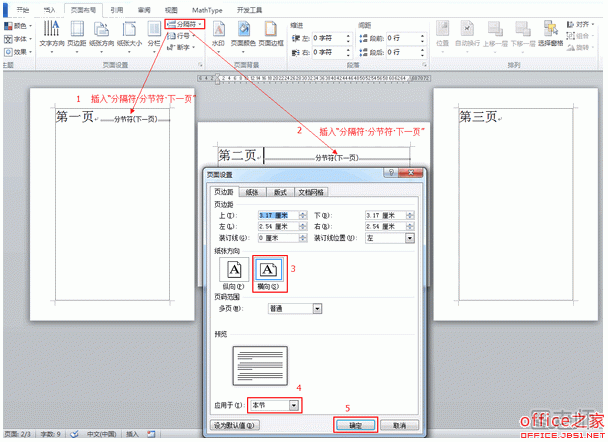
在第一页末尾插入一个“分节符·下一页”,在第二页(需要横向放置的页)末尾也插入一个“分节符·下一页”,将插入点定位到第二页任意位置,双击最左边的垂直标尺打开“页面设置”对话框,选择“横向”,应用于“本节”,确定即可。在这里用“节”分割了前后页,使得第二页得以独立设置页面布局。点击页面布局-页面设置选项卡右下角的箭头,出现页面设置对话框,在页边距-纸张方向选横向,在下面“应用于”框中选本节或插入点之后。
1、鼠标定位到要设置为横向的页码的前一页的最后一个字后面:

2、依次单击“页面布局,分隔符,下一页”:

3、如果设置为显示所有符号,则会在原来的光标位置显示为“分节符(下一页)”,然后光标会出现在下一页,并且设置单独的段落。如果有必要,可以将空段删除:
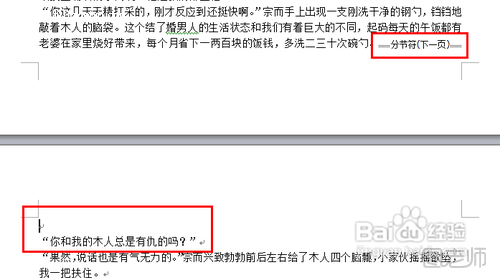
4、依次单击“页面布局,纸张方向,横向”,即可将纸张设置为横向:
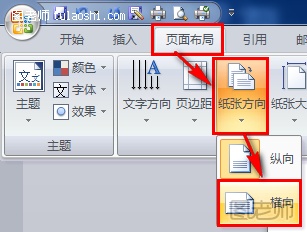
5、光标再次定位到已经设置为横向的页面的最后一个字的后面:

6、依次单击“页面布局,分隔符,下一页”:

7、光标再次定位位到下一页的第一个字前面:

8、一次单击“页面布局,纸张方向,纵向”,即可将以下的页面,统统设置为竖向:

9、如下图所示,即是单页变成横向:
(本文来源于图老师网站,更多请访问http://www.tulaoshi.com/ruanjianjc/)
10、如下图所示,即可将单独的一页设置为横向:

注意事项:如上设置之后,页码的连续性不会被破坏。
来源:http://www.tulaoshi.com/n/20150427/170512.html
看过《word如何让单页变横向在版式排版上将某页设置为横排纸张》的人还看了以下文章 更多>>